win11系统磁盘满了 win11磁盘空间不足清理教程
更新时间:2024-12-26 11:53:01作者:jiang
Win11系统磁盘空间不足已经成为很多用户的困扰,随着系统使用时间的增长,磁盘空间的不断累积导致系统运行变得缓慢甚至出现卡顿现象,为了解决这一问题,我们需要及时清理Win11系统磁盘空间,释放出更多的存储空间,提高系统的运行效率。下面将为大家分享Win11磁盘空间不足的清理教程,希望能帮助到有需要的用户。
win11磁盘空间不足怎么清理:
1、首先,按下键盘上的Win键。或者单击任务栏上的开始菜单,然后选择固定应用程序下的设置;
2、当前路径为:系统>存储,您可以查看各部件的空间使用情况。在存储管理下,可以开启存储感知(自动释放空间,删除临时文件,并管理本地可用的云内容)打开;
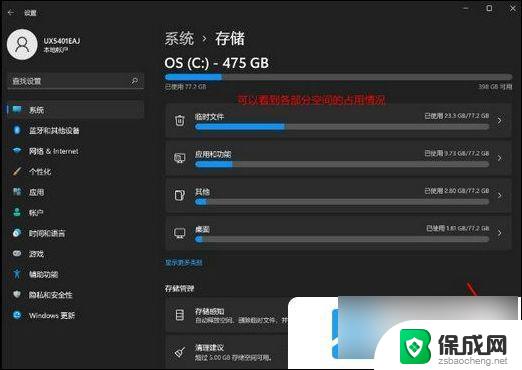
3、当前路径为:系统>存储>清理建议,请勾选需要删除的临时文件;
注意:如果需要回退,不要勾选以前的 Windows 安装文件。
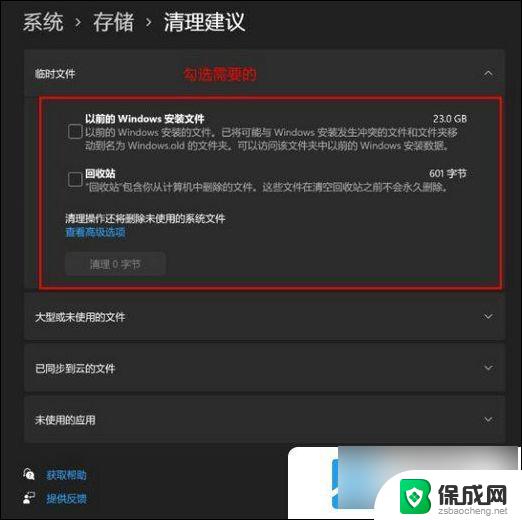
4、当前路径为:系统>存储>清理建议>临时文件,在查看高级选项后。可以看到更清晰的文件描述。根据自己的需要删除即可;
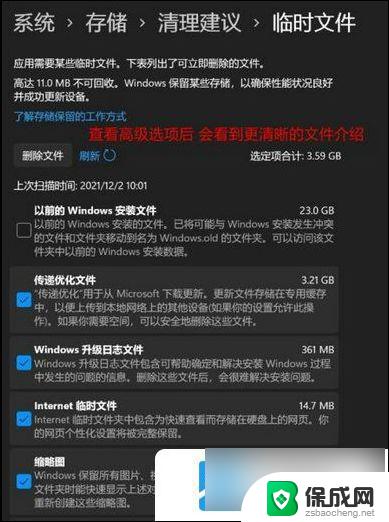
5、当前路径为:系统>存储>存储感知,建议大家开启。打开后,每隔一段时间(支持自定义),系统就会自动清理临时文件释放空间。
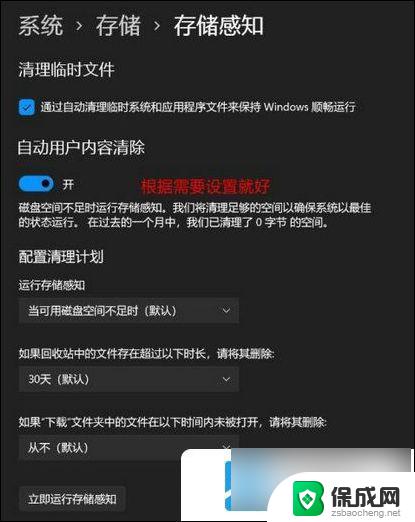
以上就是win11系统磁盘满了的全部内容,有遇到这种情况的用户可以按照小编的方法来进行解决,希望能够帮助到大家。
win11系统磁盘满了 win11磁盘空间不足清理教程相关教程
-
 win11系统磁盘清理在哪 win11系统磁盘清理步骤
win11系统磁盘清理在哪 win11系统磁盘清理步骤2024-11-06
-
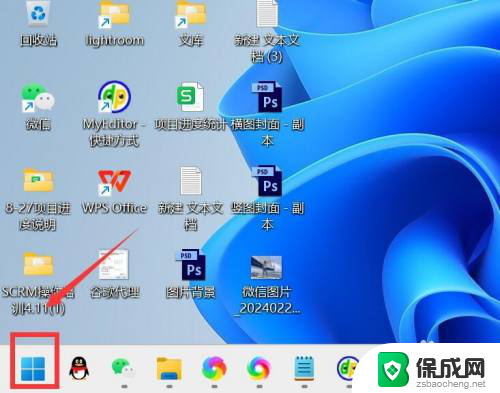 win11如何打开磁盘清理 win11磁盘清理教程
win11如何打开磁盘清理 win11磁盘清理教程2025-02-10
-
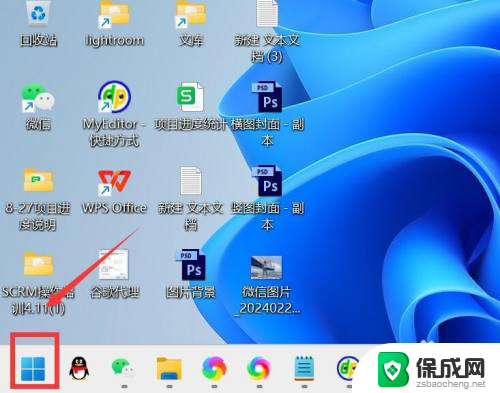 win11c盘的磁盘清理在哪 win11磁盘清理步骤
win11c盘的磁盘清理在哪 win11磁盘清理步骤2025-01-03
-
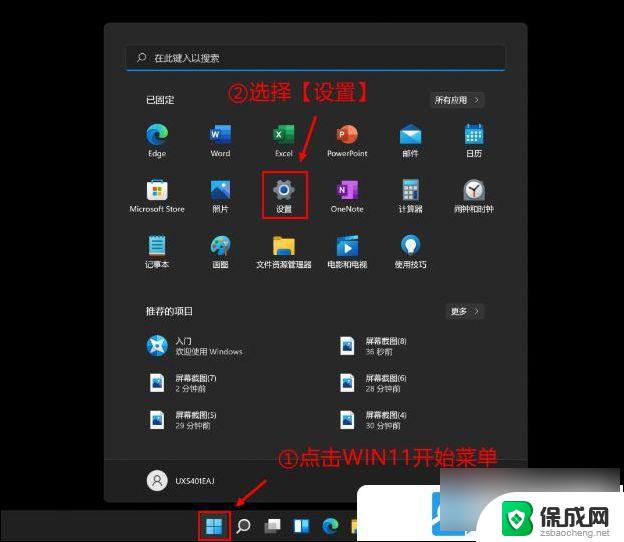 系统盘满了win11 Win11系统C盘清理方法
系统盘满了win11 Win11系统C盘清理方法2024-11-13
-
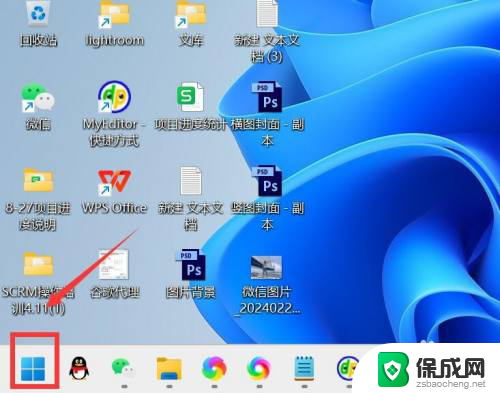 win11的磁盘清理在哪儿 win11磁盘清理快捷键
win11的磁盘清理在哪儿 win11磁盘清理快捷键2024-11-11
-
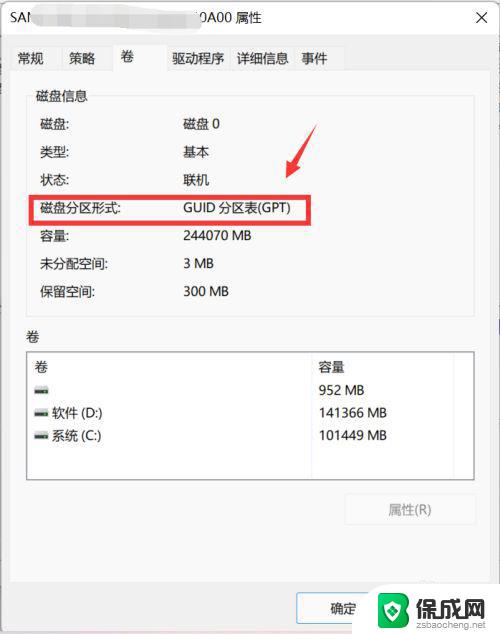 win11此电脑 显示磁盘空间大小 电脑内存大小查看教程
win11此电脑 显示磁盘空间大小 电脑内存大小查看教程2024-10-19
- win11电脑磁盘无法打开 Win11磁盘管理器打不开怎么解决
- win11有自带的垃圾清理 Win11自带的磁盘清理功能在哪里
- 如何清理c盘空间win11 win11如何清理c盘垃圾
- 新电脑不满足win11要求 电脑硬件不满足Win11怎么处理
- win11小工具怎么打开 Windows11桌面小组件打开教程
- win11找不到更改用户名 Win11更改用户名的教程
- win11获取蓝屏文件 Win11蓝屏文件在哪里查看
- win11如何清洗打印机喷头 打印机清洗打印头方法
- win11文件夹家庭版加密无法勾选 Win11文件夹加密选项变灰不能勾选
- win11任务栏怎么样不合并 Win11任务栏不合并怎么设置
win11系统教程推荐
- 1 win11获取蓝屏文件 Win11蓝屏文件在哪里查看
- 2 win11文件夹家庭版加密无法勾选 Win11文件夹加密选项变灰不能勾选
- 3 win11聚焦锁屏壁纸在哪里找到 Win11打开锁屏界面的方法
- 4 win11wifi已连接,不可上网,怎么办 win11连上wifi但无法上网怎么办
- 5 win11怎么退出系统账户 win11如何退出windows账户
- 6 win11插上鼠标怎么自动关闭触摸板 外星人笔记本触摸板关闭步骤
- 7 win11电脑怎么连接电视 笔记本怎么无线投屏到电视
- 8 win11怎么让游戏用麦克风 如何设置电脑麦克风启用
- 9 win11怎样调出分屏 笔记本如何实现分屏显示
- 10 win11电脑登录界面有两个用户 win11开机显示两个用户